chrome谷歌浏览器中的默认字体怎么修改
经常使用的谷歌浏览器,想要修改成自己习惯的字体,该怎么操作呢?今天给大家介绍一下chrome谷歌浏览器中的默认字体怎么修改的具体操作步骤。
1. 首先打开电脑,找到桌面上的谷歌浏览器,双击打开
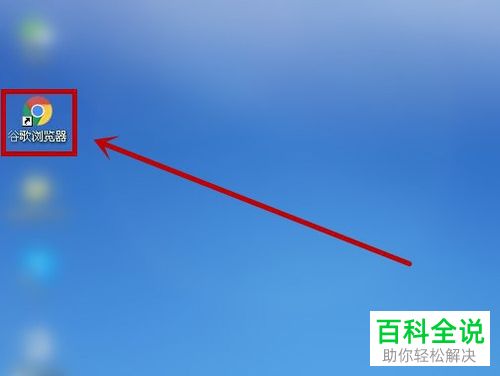
2. 进入主页面后,点击右上角的【三竖点】图标
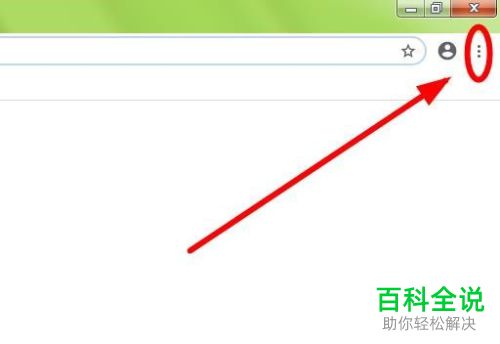
3. 在打开的菜单中,选择【设置】选项
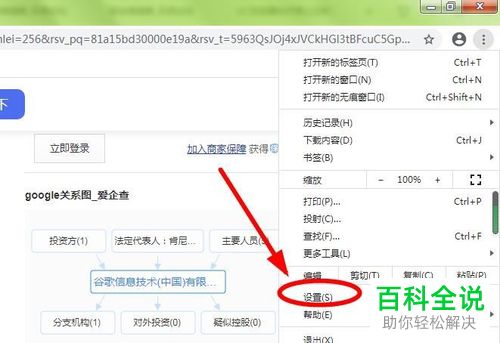
4. 在打开的【设置】页面,点击左侧的【外观】选项
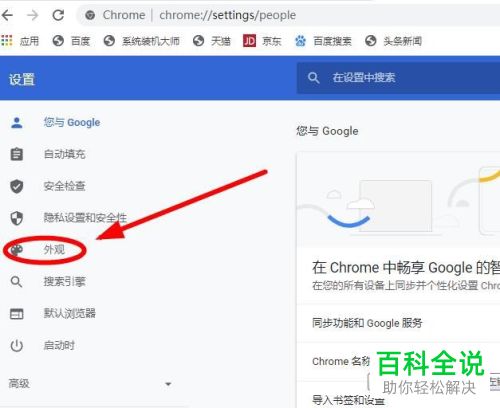
5. 在右侧打开的窗口中,【外观】下,找到【自定义字体】的选项,点击右侧的下拉符号
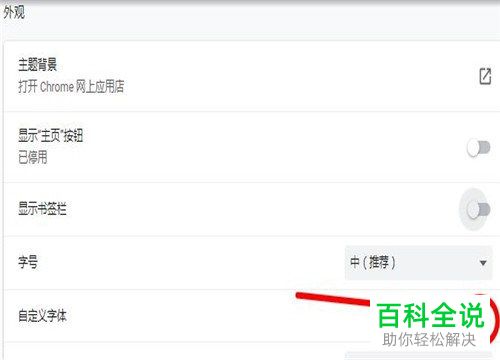
6. 如图,在弹出的窗口中,我们就可以根据自己的需要,先选择合适的字体类别,最后选择想要修改的字体即可。
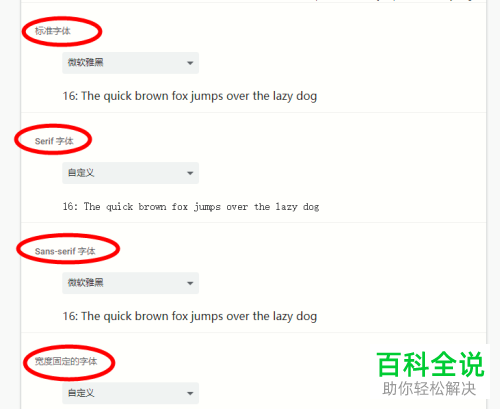
以上就是chrome谷歌浏览器中的默认字体怎么修改的具体操作步骤。
赞 (0)

